All'apertura dell'applicazione viene visualizzata la schermata di login in cui inserire la propria username e password ( ![]() Tipologie di utenti e permessi ).
Tipologie di utenti e permessi ).
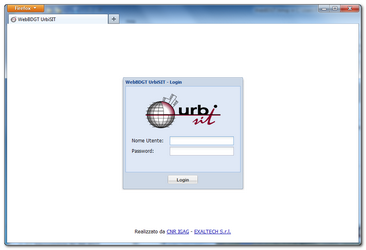
Schermata di login
L'interfaccia dell'applicazione è costituita da quattro zone principali:
1.Mappa
2.Toolbar
I primi tre elementi sono sempre visualizzati, mentre il pannello strumenti è visualizzato solo quando è attivo un particolare strumento di analisi.
La mappa costituisce l'interfaccia di navigazione cartografica dell'applicazione ( ![]() Navigazione della mappa ). Essa contiene i livelli cartografici (layer) correntemente utilizzati; l'utente può:
Navigazione della mappa ). Essa contiene i livelli cartografici (layer) correntemente utilizzati; l'utente può:
•spostarsi sulla mappa (pan) cliccando e trascinando con il tasto sinistro del mouse;
•effettuare lo zoom in avanti o indietro tramite la rotella del mouse;
•in alternativa, utilizzare gli strumenti grafici posti in alto a sinistra sulla mappa per il pan e lo zoom.
La toolbar contiene una serie di strumenti per la navigazione e l'interrogazione della mappa ed i menu per accedere alle funzionalità avanzate dell'applicazione.

Toolbar
•Strumenti di navigazione ( ![]() Navigazione della mappa ): comprendono strumenti per effettuare lo zoom (in e out) disegnando un rettangolo su mappa, cliccando e tenendo premuto il pulsante sinistro del mouse; uno strumento per il pan (spostamento della mappa); due pulsanti che permettono di muoversi nella cronologia di visualizzazione della mappa andando all'estensione precedente/successiva.
Navigazione della mappa ): comprendono strumenti per effettuare lo zoom (in e out) disegnando un rettangolo su mappa, cliccando e tenendo premuto il pulsante sinistro del mouse; uno strumento per il pan (spostamento della mappa); due pulsanti che permettono di muoversi nella cronologia di visualizzazione della mappa andando all'estensione precedente/successiva.
•Strumento per la misurazione di distanze ed aree ( ![]() Misurazione distanze ed aree ).
Misurazione distanze ed aree ).
•Strumento per l'identificazione dei dati BDGT ( ![]() Identificazione dei dati BDGT ).
Identificazione dei dati BDGT ).
•Strumento per la stampa in pdf della mappa ( ![]() Stampa della mappa ).
Stampa della mappa ).
•Selezione del progetto di lavoro ( ![]() I progetti ).
I progetti ).
•Menu Strumenti BDGT, contenente una serie di strumenti di gestione della mappa e di interrogazione, editing ed analisi dei dati ( ![]() Interrogazione dei dati BDGT;
Interrogazione dei dati BDGT; ![]() Editing dei dati BDGT;
Editing dei dati BDGT; ![]() Strumenti di analisi ).
Strumenti di analisi ).
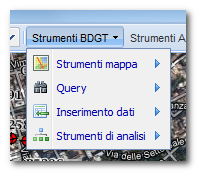
•Menu Strumenti Admin, contenente una serie di strumenti di amministrazione del sistema ( ![]() Strumenti di amministrazione ).
Strumenti di amministrazione ).
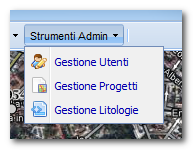
|
•Nome utente connesso e pulsante di logout; cliccando sul proprio nome utente è possibile accedere ad un pannello di opzioni per cambiare le proprie impostazioni (![]() Opzioni utente ).
Opzioni utente ).
Il pannello dati contiene strumenti per accedere ai dati BDGT, ai layer visualizzati e alla legenda della mappa; esso è suddiviso in tre sezioni principali:
|
Dati BDGT. Il pannello è suddiviso in due parti: •nella parte superiore sono visualizzati i dati puntuali e lineari BDGT. Spuntando le caselle è possibile nascondere o visualizzare selettivamente su mappa le relative tipologie di dato; •nella parte inferiore è possibile selezionare due diversi pannelli: "Tutti i dati" e "Risultati della ricerca"; nel primo è presente la lista di tutti i dati BDGT correntemente visualizzati su mappa, mentre nel secondo viene visualizzata la lista dei risultati di una ricerca. Per ogni dato, nelle lista vengono visualizzati l'ID e tre icone per accedere rispettivamente alle informazioni di dettaglio, all'interfaccia di editing e alla funzione di eliminazione del dato stesso. Per informazioni dettagliate sulla gestione dei dati BDGT fare riferimento alle sezioni |
|
Layers: in questo pannello è visualizzato l'albero dei layer correntemente caricati nell'applicazione. Esistono diverse categorie di layer: •nel nodo BDGT UrbiSIT sono presenti i due layer cartografici principali del database BDGT, contenenti dati puntuali e lineari; •il nodo Servizi WMS contiene i layer basati su standard OGC WMS provenienti da qualsiasi server compatibile aggiunto alla lista dei server disponibili nell'applicazione ( •il nodo Base Cartografica contiene la cartografia di base (Google). Per ogni nodo dell'albero è possibile effettuare una serie di operazioni. Agendo sui segni di spunta è possibile visualizzare o nascondere un layer su mappa, mentre cliccando con il tasto destro del mouse viene aperto un menu con altre funzioni ( |
|
Legenda: in questo pannello è visualizzata la legenda dei layer correntemente caricati e visualizzati su mappa. |
Il pannello strumenti ospita le interfacce per l'interazione con diversi strumenti di interrogazione e analisi, e pertanto il suo contenuto varia a a seconda dello strumento selezionato. Per ogni strumento, inoltre, possono essere presenti diversi pannelli successivi percorribili con i pulsanti "Avanti >" e "< Indietro".
|
Utilizzando le funzionalità di interrogazione dei dati BDGT, il pannello strumenti presenterà gli strumenti per l'impostazione dei parametri della query in una serie di pannelli di tipo "wizard" ( |
|
Primo passo del wizard di inserimento dei dati puntuali ( |
|
Primo passo del wizard per lo strumento di interpretazione delle stratigrafie ( |